Page 1

My Book
Mirror Edition
Användarhandbok
Externt skrivbord
®
™
Page 2
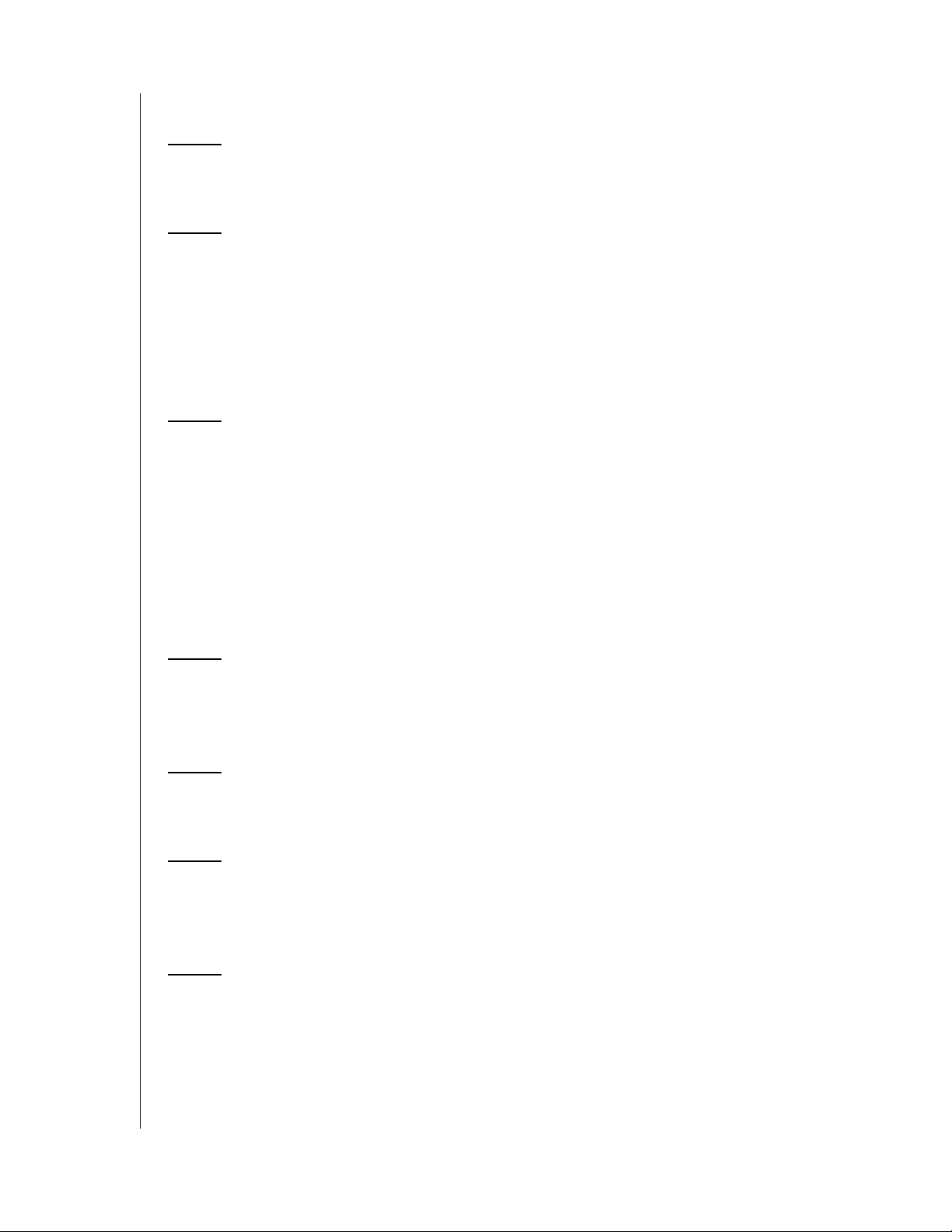
Innehåll
1 WD Service och support . . . . . . . . . . . . . . . . . . . . . . .1
Registrera din WD-produkt . . . . . . . . . . . . . . . . . . . . . . . . . . . . . . . . . . 1
2 Komma igång. . . . . . . . . . . . . . . . . . . . . . . . . . . . . . . . .2
Satsinnehåll . . . . . . . . . . . . . . . . . . . . . . . . . . . . . . . . . . . . . . . . . . . . . . . 2
Tillbehör . . . . . . . . . . . . . . . . . . . . . . . . . . . . . . . . . . . . . . . . . . . . . . . . . . 2
Kompatibilitet . . . . . . . . . . . . . . . . . . . . . . . . . . . . . . . . . . . . . . . . . . . . . . 3
Registrera information om din WD-produkt . . . . . . . . . . . . . . . . . . . . . 3
Försiktighetsåtgärder. . . . . . . . . . . . . . . . . . . . . . . . . . . . . . . . . . . . . . . . 3
3 Om din WD-enhet . . . . . . . . . . . . . . . . . . . . . . . . . . . . .4
Format och konfigurering . . . . . . . . . . . . . . . . . . . . . . . . . . . . . . . . . . . . 4
LED-indikatorer (lysdioder). . . . . . . . . . . . . . . . . . . . . . . . . . . . . . . . . . . 4
Funktion hos lysdioden för drift/aktivitet . . . . . . . . . . . . . . . . . . . . . . . . 4
Kapacitetsmätare. . . . . . . . . . . . . . . . . . . . . . . . . . . . . . . . . . . . . . . . . . . 4
Gränssnitt. . . . . . . . . . . . . . . . . . . . . . . . . . . . . . . . . . . . . . . . . . . . . . . . . 5
Kensingtonlås. . . . . . . . . . . . . . . . . . . . . . . . . . . . . . . . . . . . . . . . . . . . . . 5
Program . . . . . . . . . . . . . . . . . . . . . . . . . . . . . . . . . . . . . . . . . . . . . . . . . . 5
4 Komma igång. . . . . . . . . . . . . . . . . . . . . . . . . . . . . . . . .6
Windows®. . . . . . . . . . . . . . . . . . . . . . . . . . . . . . . . . . . . . . . . . . . . . . . . 6
Macintosh® . . . . . . . . . . . . . . . . . . . . . . . . . . . . . . . . . . . . . . . . . . . . . . . 7
5 WD Drive Manager status . . . . . . . . . . . . . . . . . . . . .10
WD Drive Manager statusmeddelanden . . . . . . . . . . . . . . . . . . . . . . . 10
6 WD RAID Manager för Windows. . . . . . . . . . . . . . . .11
Konfigurering av RAID. . . . . . . . . . . . . . . . . . . . . . . . . . . . . . . . . . . . . . 11
Felsökning RAID . . . . . . . . . . . . . . . . . . . . . . . . . . . . . . . . . . . . . . . . . . 12
7 WD RAID Manager för Mac . . . . . . . . . . . . . . . . . . . .15
Konfigurering av RAID. . . . . . . . . . . . . . . . . . . . . . . . . . . . . . . . . . . . . . 15
Felsökning RAID . . . . . . . . . . . . . . . . . . . . . . . . . . . . . . . . . . . . . . . . . . 16
INNEHÅLL – i
Page 3
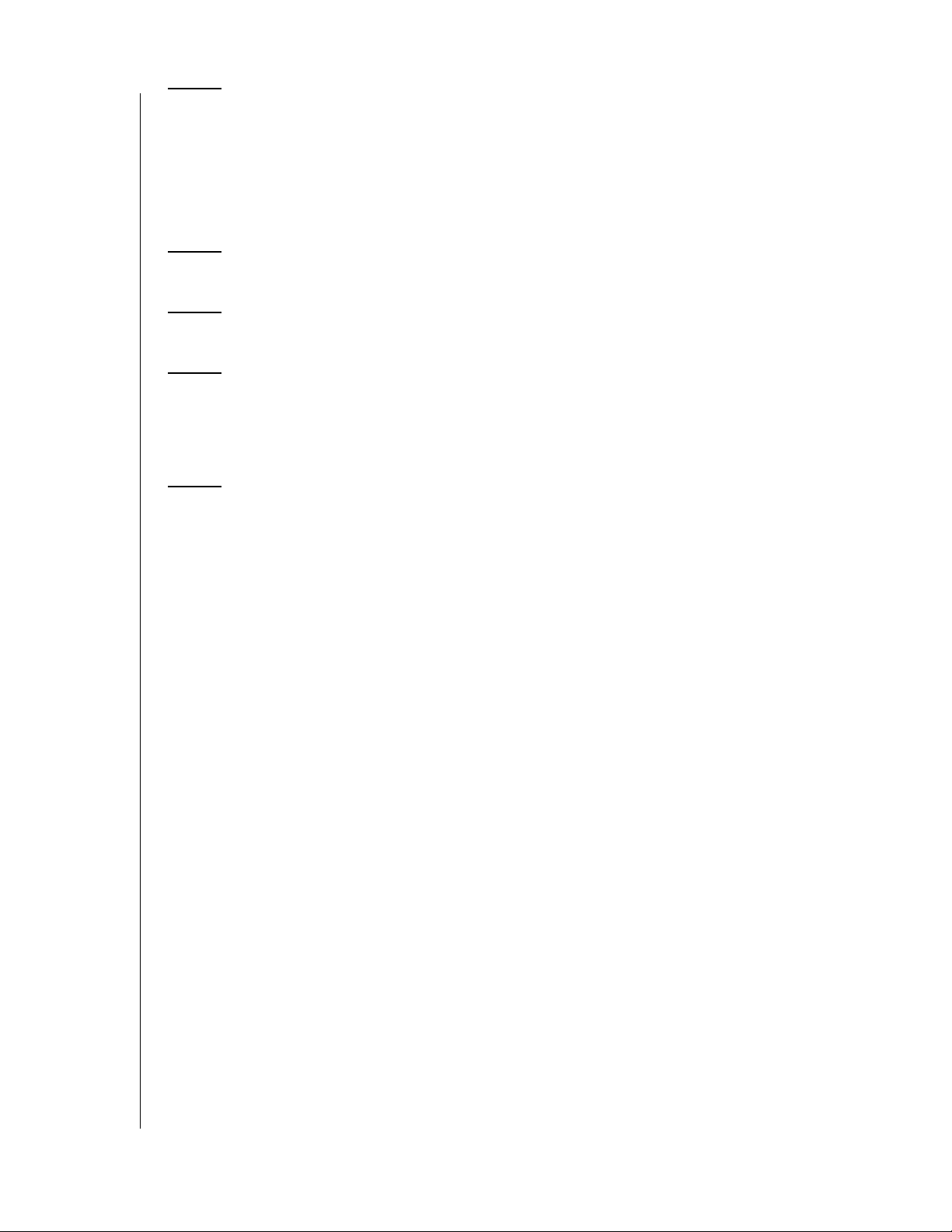
8 Stänga av/koppla bort enheten . . . . . . . . . . . . . . . .19
Automatisk avstängning . . . . . . . . . . . . . . . . . . . . . . . . . . . . . . . . . . . . 19
Safe Shutdown
Säker borttagning . . . . . . . . . . . . . . . . . . . . . . . . . . . . . . . . . . . . . . . . . 19
Koppla ur enheten . . . . . . . . . . . . . . . . . . . . . . . . . . . . . . . . . . . . . . . . . 19
™
. . . . . . . . . . . . . . . . . . . . . . . . . . . . . . . . . . . . . . . . . . 19
9 Ersätta en enhet . . . . . . . . . . . . . . . . . . . . . . . . . . . . .20
10 Felsökning . . . . . . . . . . . . . . . . . . . . . . . . . . . . . . . . . .23
11 Bilaga . . . . . . . . . . . . . . . . . . . . . . . . . . . . . . . . . . . . . .24
Förvaltningsöverensstämmelser . . . . . . . . . . . . . . . . . . . . . . . . . . . . . . 24
Garantiinformation . . . . . . . . . . . . . . . . . . . . . . . . . . . . . . . . . . . . . . . . . 25
Sakregister. . . . . . . . . . . . . . . . . . . . . . . . . . . . . . . . . .26
INNEHÅLL – ii
Page 4
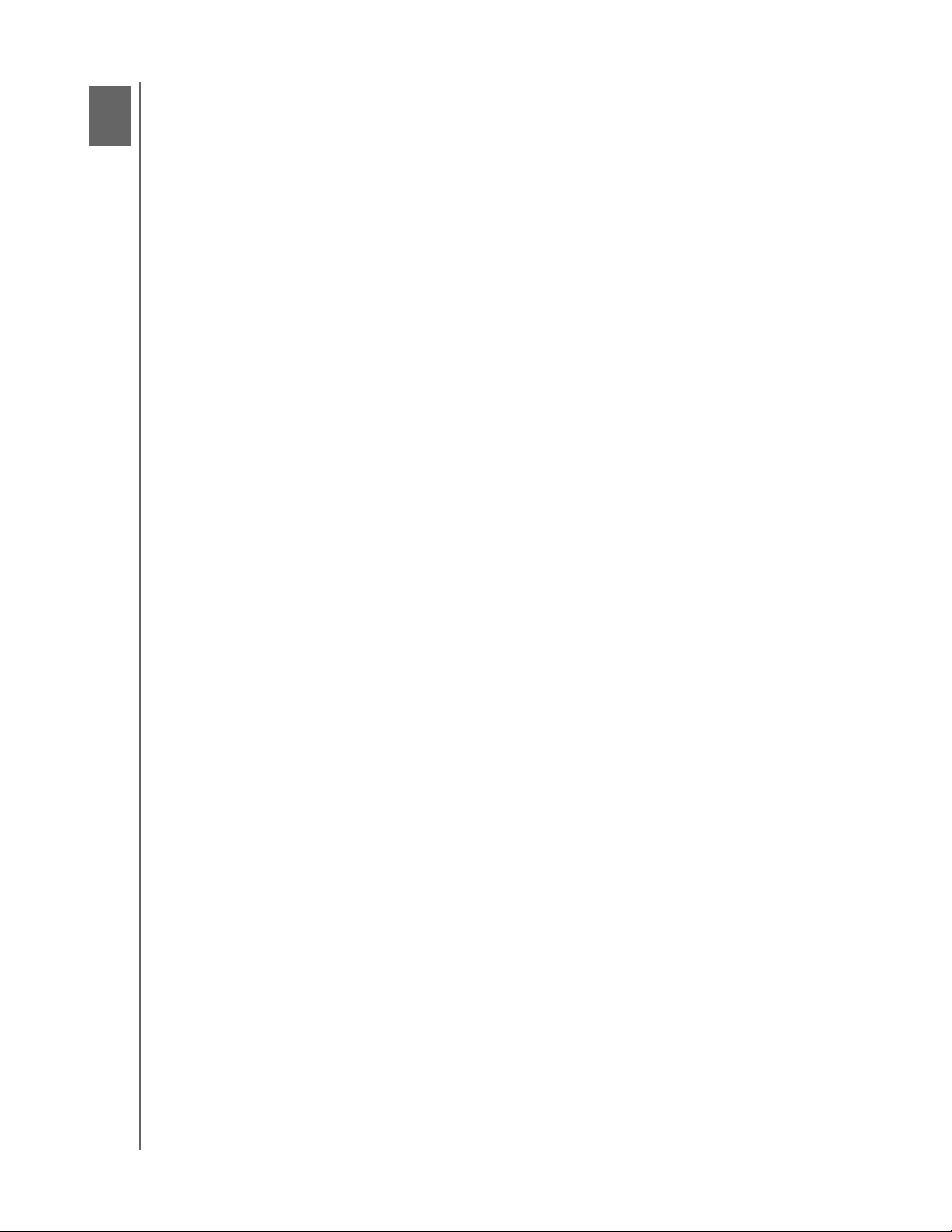
1
MY BOOK MIRROR EDITION
ANVÄNDARHANDBOK
WD Service och support
Om du stöter på några problem ber vi dig kontakta oss så att vi kan försöka åtgärda
detta innan du skickar tillbaka produkten. De flesta tekniska supportfrågor kan
besvaras via vår kunskapsbas eller via e-post till support på support.wdc.com. Om
det inte finns något svar eller om du hellre vill kontakta oss på WD kan du göra det via
telefonnumren nedan.
Du har 30 dagars kostnadsfri support på produkten under garantiperioden. Denna
30-dagarsperiod inleds den dag du första gången har telefonkontakt med WD:s
tekniska support. Support via e-post är kostnadsfri under hela garantiperioden och
vår omfattande kunskapsbas är alltid tillgänglig. Kom i håg att registrera din produkt
på https://www.wdc.com/register för att hjälpa oss att hålla dig á jour med nya funktioner
och tjänster.
Online kundsupport
Gå in på vår supporthemsida support.wdc.com och välj bland dessa ämnen:
• Downloads (Nerladdningar) - Ladda ner drivrutiner, program och uppdateringar
för din WD-produkt.
• Registration (Registrering) - Registrera din WD-produkt och få de senaste
uppdateringarna och specialerbjudanden.
• Warranty & RMA Services (Garanti och RMA) - Få information om garanti,
produktutbyte (RMA), RMA-status och dataåterställning.
• Knowledge Base (Kunskapsbas) - Sök via nyckelord, fras eller answer ID.
• Installation - Få installationshjälp online för din WD-produkt eller -programvara.
Kontakta WD Teknisk Support
När du kontaktar WD för support, ha ditt WD-serienummer, version på systemhårdvara
och systemprogram tillgängligt.
Nordamerika
Engelska
Spanska
Europa
(frisamtal)*
Europa
Mellanöstern
Afrika
* Frinummer är tillgängligt i dessa länder: Belgien, Danmark, Frankrike, Irland, Italien, Nederländerna, Norge,
Schweiz, Spanien, Storbritannien, Sverige, Tyskland och Österrike.
800.ASK.4WDC
(800.275.4932)
800.832.4778
00800 ASK4 WDEU
(00800 27549338)
+31 880062100
+31 880062100
+31 880062100
Asien/
Stillahavsområdet
Australien 1 800 42 9861
Kina 800 820 6682/+65 62430496
Hongkong +800 6008 6008
Indien 1 800 11 9393 (MNTL)/1 800 200 5789 (Reliance)
011 26384700 (Pilot Line)
Indonesien +803 852 9439
Japan 00 531 650442
Korea 02 703 6550
Malaysia +800 6008 6008/1 800 88 1908/+65 62430496
Filippinerna 1 800 1441 0159
Singapore +800 6008 6008/+800 608 6008/+65 62430496
Taiwan +800 6008 6008/+65 62430496
Registrera din WD-produkt
Din WD-produkt omfattas av 30 dagars kostnadsfri teknisk support under garantiperioden
för produkten. 30-dagarsperioden börjar från och med dagen för din första
telefonkontakt med WD:s tekniska support. Registrera online på register.wdc.com.
WD SERVICE OCH SUPPORT – 1
Page 5
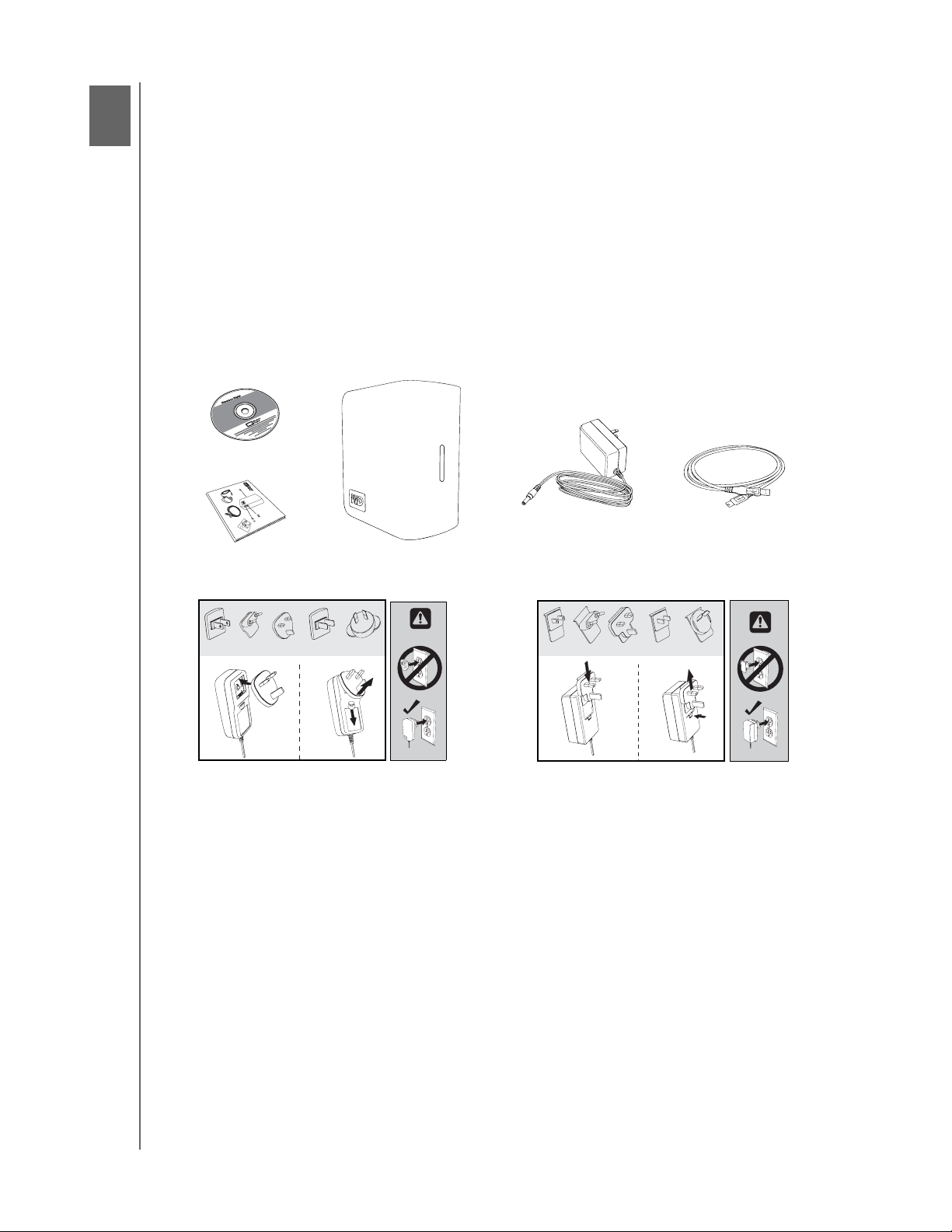
2
MY BOOK MIRROR EDITION
ANVÄNDARHANDBOK
Komma igång
Tack för att du köpt My Book® Mirror Edition™. I denna handbok finns stegvisa
installationsanvisningar och annan viktig information om din WD-produkt. Senaste
produktinformationen och nyheter från WD finns på www.westerndigital.com.
Satsinnehåll
• Lagringssystem med dubbla diskar
• USB-kabel
• Växelströmsadapter*
• Snabbguide för installation
• Program-CD
Program-CD
Växelströmsadapter (endast USA)*
Snabbguide för
installation
* Produkten levereras med olika konfigurationer för växelströmsadapter, beroende på geografiskt
område.
My Book Mirror Edition
eller
Växelströmsadapter i olika länder*
USB-kabel
Tillbehör
Gå till shopwd.com (endast i USA) för att titta på ytterligare tillbehör såsom kablar,
nätadaptrar och väskor som passar produkten. Utanför USA besöker du
support.wdc.com.
KOMMA IGÅNG – 2
Page 6
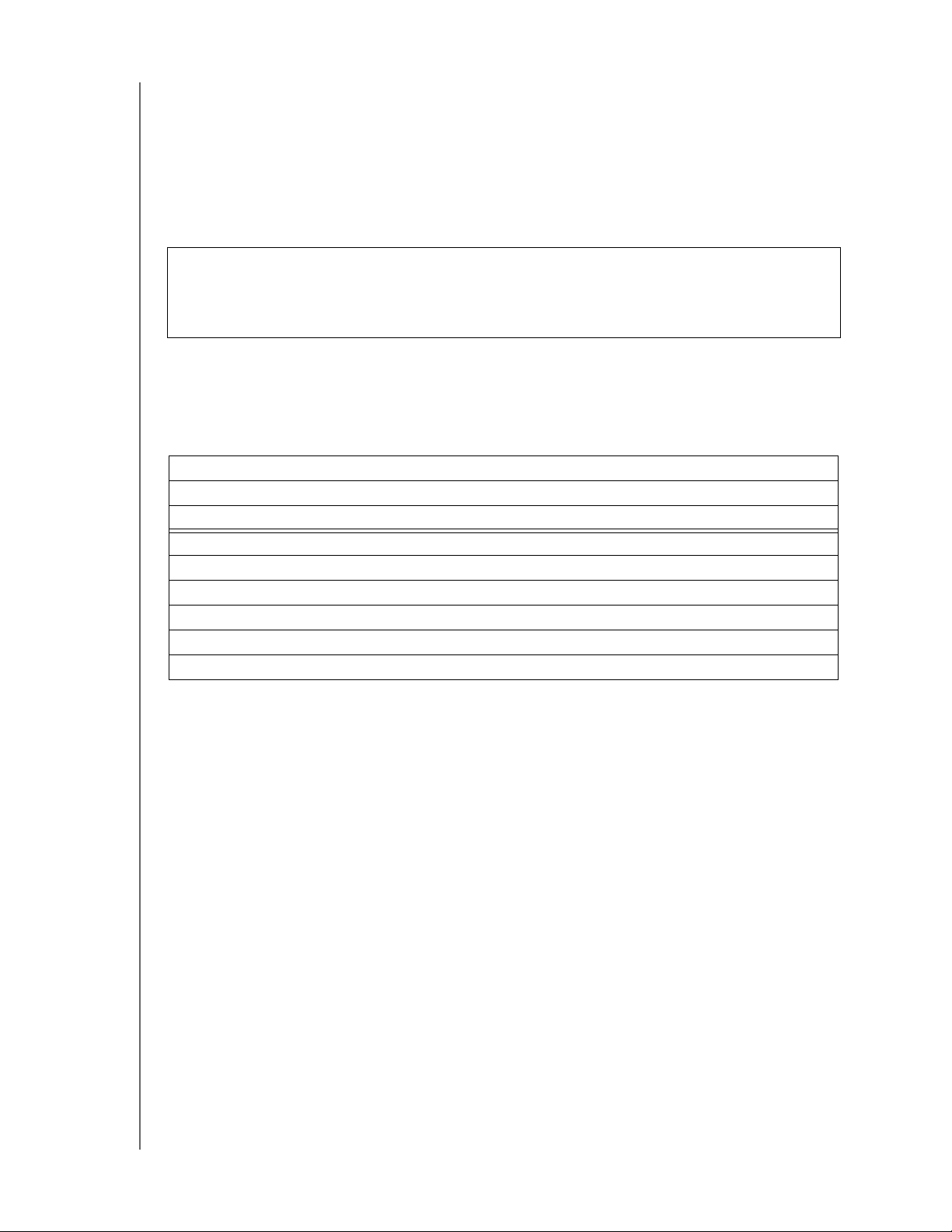
MY BOOK MIRROR EDITION
ANVÄNDARHANDBOK
Kompatibilitet
Windows
®
Macintosh
• Ledig USB-port • Ledig USB-port
• Windows 2000/XP/Vista • Mac® OS X 10.4.11+
• Mac OS X 10.5.2+
Obs! Kompatibiliteten kan variera beroende på användarens hårdvarukonfiguration och operativsystem.
Viktigt: För bästa prestanda och tillförlitlighet rekommenderas att du installerar de
senaste uppdateringarna och den senaste service packen (SP). Macintosh-användare
går via Apple-menyn och väljer Software Update. Windows-användare går via
Start-menyn och väljer Windows Update.
®
Registrera information om din WD-produkt
Skriv i följande tabell ner serie- och modellnumret som finns på undersidan av din nya
WD-produkt. Skriv även in inköpsdatum och övrig information, till exempel operativsystem
och version. Denna information behövs vid installation och teknisk support.
Serienummer:
Modellnummer:
Inköpsdatum:
System- och programanteckningar:
Försiktighetsåtgärder
WD-produkter är precisionsutrustning som måste hanteras varsamt vid uppackningen
och installationen. Enheter kan skadas av ovarsam hantering, stötar eller vibrationer.
Tänk på följande vid uppackning och installation av din produkt för extern lagring:
• Använd inte utanför temperaturområdet 5–35 °C.
• Tappa inte enheten och skydda den mot stötar.
• Flytta inte enheten när den är spänningsansluten.
• Använd inte detta lagringssystem med två diskar som en bärbar enhet.
• För att undvika överhettning får lufthålen på höljets undersida, ovansida eller bakre
del inte blockeras. Ställ inte andra objekt på enhetens ovansida.
Ventilationsöppningarna kan blockeras.
KOMMA IGÅNG – 3
Page 7

3
MY BOOK MIRROR EDITION
ANVÄNDARHANDBOK
Om din WD-enhet
Format och konfigurering
Denna WD-enhet är förformaterad som en enda Windows NTFS*-partition och är
konfigurerad i läget RAID 1 (speglat) för extra dataskydd med omedelbara och
automatiska datauppdateringar. Om en disk går sönder kommer lagringssystemet
med dubbla diskar att fortsätta fungera och data kommer att finnas kvar. Du kan
ersätta den trasiga disken och återuppbygga lagringssystemet med dubbla diskar.
Denna produkt stöder också läget RAID 0 (stripe) för maximal kapacitet och ökade
prestanda. Se “WD RAID Manager för Windows” på sidan 11 eller “WD RAID
Manager för Mac” på sidan 15 för mer information om produkten inklusive instruktioner
för hur man byter RAID-konfiguration eller enhetsformat.
* För att använda denna enhet med en Macintosh-dator måste den formateras om till HFS+ (Journaled)
eller FAT32. Se “WD RAID Manager för Mac” på sidan 15 för instruktioner om detta.
LED-indikatorer (lysdioder)
Indikatorerna för drift/aktivitet och kapacitetsmätare utgörs av en rad med fyra
lysdioder på enhetens framsida.
.
Funktion hos lysdioden för drift/aktivitet
Utseende Enhetsläge
Fast Driftläge eller energisparläge
Långsamt blinkande (var fjärde sekund) Systemvänteläge
Rör sig upp och ner Disken används
Omväxlande rutmönster Övergående från ett läge till ett annat
Omväxlande blinkande mellan översta och nedersta
lysdioden
Cykel från nederst till överst Läge för återskapande av RAID
Snabbt blinkande (varje sekund) Överhettningsläge*
* Om enheten hamnar i detta läge kommer läs/skrivaktiviteten att upphöra och diskarna kommer att
sakta ner. Koppla från och stäng av My Book. Låt den svalna i 1-2 timmar och återanslut sedan
enheten och sätt på den.
Nedsatt RAID-läge
Kapacitetsmätare
När enheten slås på visar kapacitetsmätaren hur mycket utrymme som används genom
att tända upp till fyra lysdioder vertikalt med början nerifrån. Varje sektion motsvarar
ungefär 25 procent av enhetens kapacitet. Eftersom enheten är förformaterad kommer
den första lysdioden att tändas vid installation.
Kapacitetsmätaren kan endast aktiveras efter installation av WD Drive Manager, som
måste installeras på alla datorer som enheten ansluts till. Kapacitetsmätaren uppdateras
automatiskt när enheten används.
OM DIN WD-ENHET – 4
Page 8
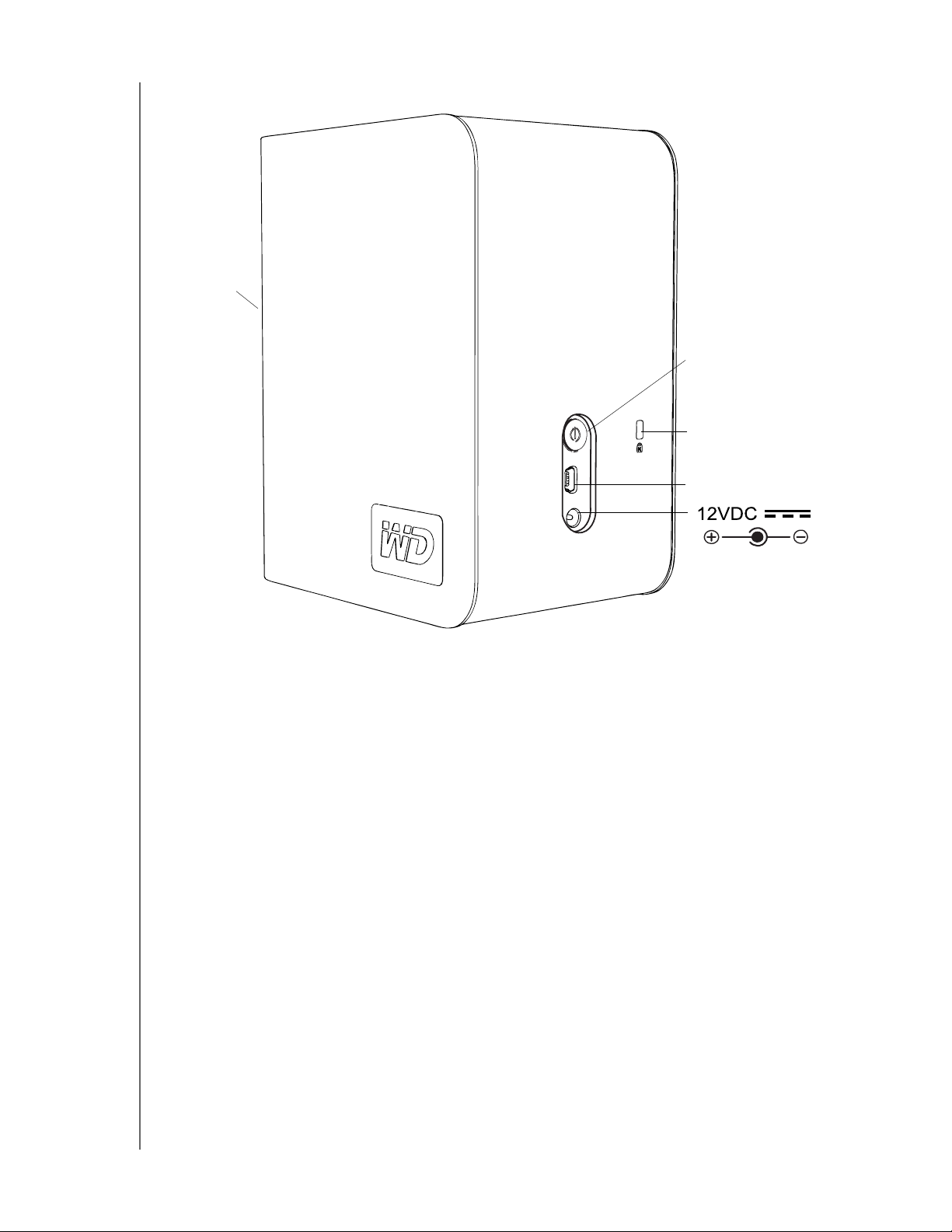
Gränssnitt
Lysdiod
MY BOOK MIRROR EDITION
ANVÄNDARHANDBOK
Strömknapp/
Safe Shutdown
Kensington®
säkerhetslås
USB
USB
Branschens standardgränssnitt för de flesta Windows-baserade datorer.
Hi-Speed USB (USB 2.0) har stöd för dataöverföringshastigheter på upp till
480 Mb/s. USB 2.0 är bakåtkompatibel med USB 1.1. Vid anslutning till en
USB 1.1-enhet överförs data med USB 1.1-hastighet (upp till 1,5 Mb/s).
Kensingtonlås
™
För enhetssäkerhet är enheten utrustad med Kensington-lås, som passar Kensingtons
stöldskyddskabel av standardtyp (medföljer ej). Läs mer om Kensington säkerhetslås
och tillgängliga produkter på www.kensington.com.
Program
Förutom WD Drive Manager levereras denna produkt med följande bonusprogramvaror.
WD Anywhere
engångskonfigurering, där dina datafiler skyddas dygnet runt. Bland annat finns
funktionerna säkerhetskopiering till flera destinationer samt enkel intuitiv filåterställning.
™
Backup är ett säkerhetskopieringsprogram med enkel
OM DIN WD-ENHET – 5
Page 9
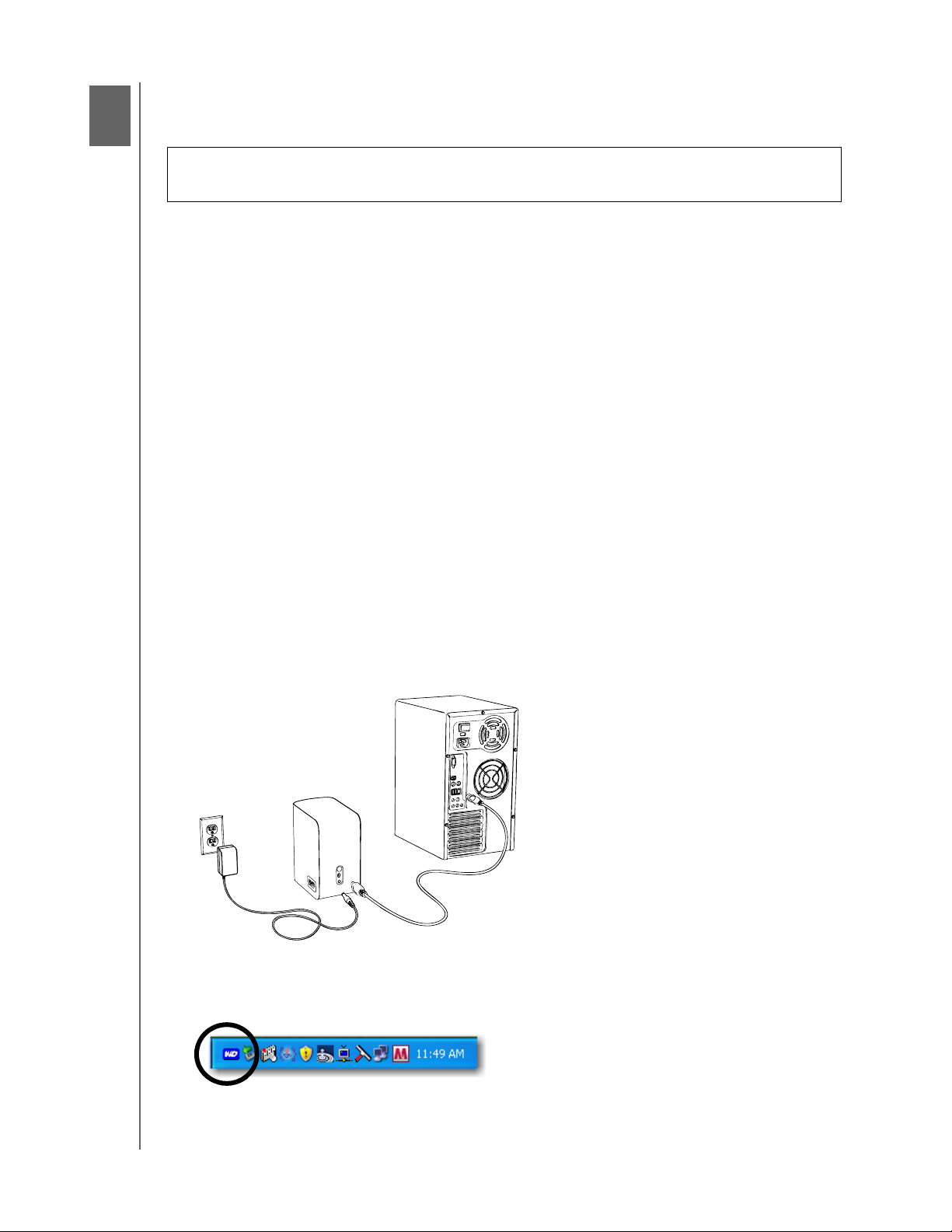
4
MY BOOK MIRROR EDITION
ANVÄNDARHANDBOK
Komma igång
Windows
Viktigt: Installera WD Drive Manager som finns på CD:n innan du ansluter enheten.
Följ stegen nedan för att ansluta enheten på ett säkert sätt.
1. Slå på datorn och vänta tills operativsystemet laddats.
2. Lägg program-CD:n i CD-ROM-enheten.
3. CD:n startar automatiskt. Klicka på Accept (Acceptera) på sidan med
avtalsvillkor så installeras WD Drive Manager och drivrutiner automatiskt. WD
Drive Manager aktiverar kapacitetsmätaren och funktionen för Safe Shutdown
och installerar också WD RAID Manager.
OBS! Om funktionen automatisk uppspelning avaktiverats på datorn måste
verktygen installeras manuellt. Gå till Skrivbordet. Dubbelklicka på Den här datorn,
mappen My Book, mappen WD_Windows_Tools och Setup.exe. Kör sedan CD:n
som installerar drivrutinerna.
4. Sidan Application Installer (programinstallation) visar en lista med alternativ som
inkluderar programvara, dokumentation och en registreringslänk. Alla program är
markerade som standard. Avmarkera de program som inte skall installeras och
klicka sedan på Start. Eller klicka på Cancel (Avbryt) för att avsluta utan att
installera några program.
5. Anslut adapterns DC-kontakt till ingången för DC-spänning på produktens
baksida. Kontrollera att kontakten som skall anslutas till vägguttaget är av rätt typ
för den geografiska region du befinner dig i. Om den är felaktig skall den tas bort
och rätt kontakt installeras.
6. Anslut väggadaptern till växelströmsvägguttaget.
7. Anslut ena änden av USB-kabeln till en ledig port på datorn.
8. Anslut gränssnittskabelns andra ände till enheten, varvid enheten monteras på datorn.
®
™
Ikonen för WD Drive Manager visas i systemfältet.
OBS! Om Windows frågar efter ytterligare drivrutiner skall du låta Windows leta
efter dem.
OBS! För att ändra enhetens format till RAID 0 skall instruktionerna i “WD RAID
Manager för Windows” på sidan 11 följas.
KOMMA IGÅNG – 6
Page 10

MY BOOK MIRROR EDITION
ANVÄNDARHANDBOK
Macintosh
®
Viktigt: Följ stegen nedan för att ansluta enheten på ett säkert sätt.
1. Slå på datorn och vänta tills operativsystemet laddats.
2. Lägg program-CD:n i CD-ROM-enheten.
3. Dubbelklicka på CD-ROM-enhetens ikon.
4. Dubbelklicka på mappen WD Drive Manager som innehåller enhetens programvara.
5. Dubbelklicka på ikonen WDDriveManager.dmg.
6. Dubbelklicka på inkonen WD Drive Manager Installer.
7. Klicka på Install (Installera). WD Drive Manager aktiverar kapacitetsmätaren
och funktionen Safe Shutdown™ och installerar också WD RAID Manager.
KOMMA IGÅNG – 7
Page 11

MY BOOK MIRROR EDITION
ANVÄNDARHANDBOK
8. Klicka på Accept (Acceptera) för att acceptera licensavtalet och fortsätta med
installationen.
9. Klicka på Quit (Avsluta).
10.Anslut adapterns DC-kontakt till ingången för DC-spänning på produktens
baksida. Kontrollera att kontakten som skall anslutas till vägguttaget är av rätt typ
för den geografiska region du befinner dig i. Om den är felaktig skall den tas bort
och rätt kontakt installeras.
11.Anslut väggadaptern till växelströmsvägguttaget.
12.Anslut ena änden av USB-kabeln till en ledig port på datorn.
13.Anslut gränssnittskabelns andra ände till enheten.
14. Enheten startar och monteras på datorn och WD Drive Manager visas i statusmenyn.
Klicka på extraikonen i WD Drive Manager-menyn och peka på WD My Book.
Klicka på Launch WD RAID Manager (Starta WD RAID Manager).
KOMMA IGÅNG – 8
Page 12

MY BOOK MIRROR EDITION
ANVÄNDARHANDBOK
15.Klicka på enheten för att visa snabbmenyn. Välj önskad RAID-konfiguration och
enhetsformat och klicka på Configure (Konfigurera).
16.När du ombeds att bekräfta skall du klicka på Configure (Konfigurera) igen.
17.Som en standardmässig försiktighetsåtgärd ber datorn om ett administratörsnamn
och lösenord för att bekräfta handlingen. Ange denna information och klicka på OK.
Enheten är nu installerad och klar att använda.
KOMMA IGÅNG – 9
Page 13

5
MY BOOK MIRROR EDITION
ANVÄNDARHANDBOK
WD Drive Manager status
WD Drive Manager Status ger en snabb överblick över enhetens allmänna status.
För att visa WD Drive Manager Status i Windows hålls markören över ikonen för
WD Drive Manager i systemfältet.
Windows
Tillståndsikon
För att visa WD Drive Manager Status på Mac klickar man på menyikonen för
WD Drive Manager Status och pekar på WD My Book RAID.
Mac
Tillståndsikon
WD Drive Manager statusmeddelanden
WD Drive Manager-ikonens
färg/beteende
Blå Grön OK
Blinkande blå Gul Nedsatt funktion RAID 1
Blå Gul RAID 1 återuppbyggs
Blinkande röd Röd Se WD Drive Manager Status för
Tillståndsikonens färg Betydelse
ytterligare uppgifter
WD DRIVE MANAGER STATUS – 10
Page 14

6
MY BOOK MIRROR EDITION
ANVÄNDARHANDBOK
WD RAID Manager för Windows
WD RAID Manager är ett verktyg som utformats för att hjälpa dig att enkelt hantera
RAID-systemet, inklusive ändring av RAID-konfiguration och formatering av enheten.
Högerklicka på ikonen för WD Drive Manager i systemfältet och välj WD My Book
för att starta WD RAID Manager. Klicka på WD RAID Manager.
Konfigurering av RAID
My Book Mirror Edition är förformaterad som en enda Windows NTFS-partition och
är konfigurerad i läget RAID 1 (speglat) för skydd av data, vilket dedicerar hälften av
utrymmet till spegling av data på både disk A och B. Denna produkt stöder också
läget RAID 0 (stripe) för maximal kapacitet och ökad prestanda.
Viktigt: Innan du fortsätter skall du se till att alla filer som finns på My Book
säkerhetskopieras till en annan lagringsenhet.
1. För att konfigurera eller ändra RAID-inställning väljer du enheten i menyn och
klickar sedan på Next (Nästa).
2. Välj önskad RAID-konfiguration genom att klicka på RAID 0 eller RAID 1 (följande
exempel visar RAID 0). Välj Quick NTFS format (Snabb NTFS-formatering)
om du vill att enheten skall formateras automatiskt när den nya RAID-inställningen
genomförts.
WD RAID MANAGER FÖR WINDOWS – 11
Page 15

MY BOOK MIRROR EDITION
ANVÄNDARHANDBOK
3. Ange bekräftelsenumret och klicka sedan på Yes ( Ja) . När du ombeds att
bekräfta klickar du på Yes ( Ja) igen.
4. Klicka på Close (Stäng) när du är klar.
Du kan också använda snabbmenyn i WD RAID Manager för att köra Windows Disk
Management Tool, utföra snabbformatering med NTFS eller ändra RAID-konfiguration.
Högerklicka på en enhet på huvudsidan i WD RAID Manager för att visa alternativ.
Felsökning RAID
WD RAID Manager övervakar aktiviteten på diskarna i RAID-systemet så att du när
som helst kan se status för varje disk och vidta rätt åtgärd. För att visa en enhets
status markerar du enheten i menyn och klickar på Next (Nästa). Klicka på
Refresh (Uppdatera) för att söka efter My Book-enheter som anslutits till datorn om
enheten inte visas i menyn.
Man kan också högerklicka på enheten och välja Properties (Egenskaper). På
denna sida kan du se vilken av diskarna (A eller B) som kan ha råkat ut för ett fel.
Detta rapporteras i serienummerfältet för Disk A eller Disk B.
WD RAID MANAGER FÖR WINDOWS – 12
Page 16

MY BOOK MIRROR EDITION
ANVÄNDARHANDBOK
Statusmeddelanden RAID
WD RAID Manager kan visa följande meddelanden beroende på enhetens aktuella
status.
Visad statustext Beskrivning Användaråtgärd
Healthy
(OK)
Setting Mismatched
(Inställningar
stämmer inte
överens)
Degraded
(Nedsatt funktion)
Matrisen är korrekt
konfigurerad och fungerar
normalt.
Diskar från olika RAID-set
har detekterats i enheten.
Matriskonfigurationen är
giltig och är för
närvarande RAID 1 men
en plats har haft fel.
Inga
Bägge platserna har korrekta
matriskonfigurationer men
deras inställningar verkar inte
stämma överens och enheten
kan inte avgöra vilken
konfiguration som är nyast.
Installera en annan disk som
inte är del av en annan RAIDmatris.
Installera originaldisken som är
del av RAID-matrisen. Skapa
en ny matris med de
installerade diskarna.
Endast RAID 1
Kontrollera platsernas
statusvärden för att konstatera
vilken disk som haft fel och byt
disken.
RAID Status
Rebuilding
(RAID-status
återuppbyggnad)
Bad
(Dålig)
Matriskonfigurationen är
korrekt men en av
diskarna håller på att
återuppbyggas från den
andra disken.
Ingen av platserna har en
korrekt
matriskonfiguration.
Endast RAID 1
Återhämtar sig från läge med
nedsatt funktion. Vänta så att
återuppbyggnaden kan
slutföras. (Detta kan ta flera
timmar.)
Kontrollera diskstatus. Se
“Diskstatusmeddelanden” på
sidan 14.
WD RAID MANAGER FÖR WINDOWS – 13
Page 17

MY BOOK MIRROR EDITION
ANVÄNDARHANDBOK
Diskstatusmeddelanden
WD RAID Manager kan visa följande meddelanden beroende på statusen för Disk A
och Disk B.
Visad statustext Beskrivning Användaråtgärd
Good
(Bra)
No hard disk
(Ingen hårddisk)
No Config
(Ingen konfig)
Faulty
(Felaktig)
Rebuilding
(Återuppbygger)
Platskonfigurationen
innehåller giltig data.
Kontrollera
matrisstatusen för att se
om några fel detekterats.
Platsen innehåller ingen
hårddisk.
Platsen har ingen giltig
konfiguration.
Platsen är markerad som
att den har fel.
Disken håller på att
återuppbyggas från den
andra disken.
Inga
Installera en disk på den
tomma platsen.
Skapa ett nytt RAID-set.
(Dataförlust)
Diskkapaciteterna stämmer
inte överens. Byt till en disk
med samma kapacitet som den
andra och återskapa RAID:en.
Byt disk.
Vänta så att
återuppbyggnaden kan
slutföras. Detta kommer att ta
flera timmar.
Good
(Bra)
Rejected
(Avvisad)
Initialiseringen
misslyckades.
Platsen innehåller en
hårddisk som inte
uppfyller enhetens krav.
Byt den andra disken.
Installera en disk som är
kompatibel med RAIDenheten.
Endast WD Green-diskar är
kompatibla.
WD RAID MANAGER FÖR WINDOWS – 14
Page 18

7
MY BOOK MIRROR EDITION
ANVÄNDARHANDBOK
WD RAID Manager för Mac
WD RAID Manager är ett verktyg som utformats för att hjälpa dig att enkelt hantera
RAID-systemet, inklusive ändring av RAID-konfiguration och formatering av enheten.
Klicka på extraikonen i WD Drive Manager-menyn och välj WD My Book för att
starta WD RAID Manager. Klicka på Launch WD RAID Manager (Starta
WD RAID Manager).
Konfigurering av RAID
My Book Mirror Edition är konfigurerad i läget RAID 1 (speglat) för skydd av data,
vilket dedicerar hälften av utrymmet till spegling av data på både disk A och B. Denna
produkt stöder också läget RAID 0 (stripe) för maximal kapacitet och ökad prestanda.
1. Klicka på en enhet i menyn för att visa snabbmenyn för att konfigurera eller ändra
RAID-inställning.
WD RAID MANAGER FÖR MAC – 15
Page 19

MY BOOK MIRROR EDITION
ANVÄNDARHANDBOK
2. Välj önskad RAID-konfiguration och enhetsformat och klicka på Configure
(Konfigurera).
Viktigt: Innan du fortsätter skall du se till att alla filer som finns på lagringssystemet
med dubbla diskar säkerhetskopieras till en annan lagringsenhet.
3. När du ombeds att bekräfta skall du klicka på Configure (Konfigurera) igen.
4. Som en standardmässig försiktighetsåtgärd ber datorn om ett administratörsnamn
och lösenord för att bekräfta handlingen. Ange denna information och klicka på OK.
När enheten konfigureras formaterar WD RAID Manager automatiskt disken som en
enda volym med det format och den RAID-typ som angetts. FAT32-formatering görs
med en Master Boot Record partitionsöversikt för Windows-kompatibilitet.
Inställningen HFS+ formaterar som en volym med HFS Extended med Journal med
den partitionsöversikt som bäst matchar den Macintoshmodell som enheten för
närvarande är ansluten till. På Macintoshdatorer med PowerPC processor skapas en
Apple Partition Map-struktur. På Macintoshdatorer med Intel processor skapas ett
GUID Partition Table.
Felsökning RAID
WD RAID Manager övervakar aktiviteten på diskarna i RAID-systemet så att du kan se
status för varje disk och vidta rätt åtgärd. För att se enhetens status liksom status för
varje intern hårddisk, inklusive vilken disk (A eller B) som haft fel så klickar man på en
enhet och sedan på Info, vilket visar en låda på huvudfönstrets högra sida.
WD RAID MANAGER FÖR MAC – 16
Page 20

MY BOOK MIRROR EDITION
ANVÄNDARHANDBOK
Statusmeddelanden RAID
WD RAID Manager kan visa följande meddelanden beroende på enhetens aktuella
status.
Visad statustext Beskrivning Användaråtgärd
Healthy
(OK)
Setting Mismatched
(Inställningar
stämmer inte
överens)
Degraded
(Nedsatt funktion)
Matrisen är korrekt
konfigurerad och fungerar
normalt.
Diskar från olika RAID-set
har detekterats i enheten.
Matriskonfigurationen är
giltig och är för
närvarande RAID 1 men
en plats har haft fel.
Inga
Bägge platserna har korrekta
matriskonfigurationer men
deras inställningar verkar inte
stämma överens och enheten
kan inte avgöra vilken
konfiguration som är nyast.
Installera en annan disk som
inte är del av en annan RAIDmatris.
Installera originaldisken som är
del av RAID-matrisen. Skapa
en ny matris med de
installerade diskarna.
Endast RAID 1
Kontrollera platsernas
statusvärden för att konstatera
vilken disk som har fel och byt
disken.
RAID Status
Rebuilding
(RAID-status
återuppbyggnad)
Bad
(Dålig)
Matriskonfigurationen är
korrekt men en av
diskarna håller på att
återuppbyggas från den
andra disken.
Ingen av platserna har en
korrekt
matriskonfiguration.
Endast RAID 1
Återhämtar sig från läge med
nedsatt funktion. Vänta så att
återuppbyggnaden kan
slutföras. (Detta kan ta flera
timmar.)
Kontrollera diskstatus. Se
“Diskstatusmeddelanden” på
sidan 18.
WD RAID MANAGER FÖR MAC – 17
Page 21

MY BOOK MIRROR EDITION
ANVÄNDARHANDBOK
Diskstatusmeddelanden
WD RAID Manager kan visa följande meddelanden beroende på statusen för Disk A
och Disk B.
Visad statustext Beskrivning Användaråtgärd
Good
(Bra)
No hard disk
(Ingen hårddisk)
No Config
(Ingen konfig)
Faulty
(Felaktig)
Rebuilding
(Återuppbygger)
Platskonfigurationen
innehåller giltig data.
Kontrollera
matrisstatusen för att se
om några fel detekterats.
Platsen innehåller ingen
hårddisk.
Platsen har ingen giltig
konfiguration.
Platsen är markerad som
att den har fel.
Disken håller på att
återuppbyggas från den
andra disken.
Inga
Installera en disk på den
tomma platsen.
Skapa ett nytt RAID-set.
(Dataförlust)
Diskkapaciteterna stämmer
inte överens. Byt till en disk
med samma kapacitet som den
andra och återskapa RAID:en.
Byt disk.
Vänta så att
återuppbyggnaden kan
slutföras. Detta kommer att ta
flera timmar.
Good
(Bra)
Rejected
(Avvisad)
Initialiseringen
misslyckades.
Platsen innehåller en
hårddisk som inte
uppfyller enhetens krav.
Byt den andra disken.
Installera en disk som är
kompatibel med RAIDenheten.
Endast WD Green-diskar är
kompatibla.
WD RAID MANAGER FÖR MAC – 18
Page 22

8
MY BOOK MIRROR EDITION
ANVÄNDARHANDBOK
Stänga av/koppla bort enheten
Automatisk avstängning
Enheten stängs av automatiskt när du stänger av datorn. Du kan också följa dessa
steg för att stänga av enheten.
OBS! My Book Mirror Edition har stöd för maximalt 2 TB lagringsutrymme (1 TB per
disksammansättning) i ett RAID 0-system eller 1 TB i ett RAID 1-system.
Viktigt: För att försäkra sig om att den begränsade 3-årsgarantin som finns för
produkten gäller, skall endast WD RMA-certifierade WD Caviar
hårddisksammansättningar användas vid utbyte i My Book Mirror Edition.
Safe Shutdown™
Knappen Power har stöd för funktionen Safe Shutdown som förhindrar oavsiktlig
avstängning av enheten innan alla data skrivits till enheten eller till systemet. För att
använda Safe Shutdown trycker du en gång på knappen Power. Du kan höra att
enheten stängs av innan lysdioden som visar drift slocknar. Enheten är nu ordentligt
avstängd och kan kopplas ifrån.
®
GP
Safe Shutdown är bara tillgängligt när drivrutinen installerats och den måste
installeras på varje system som enheten ansluts till.
Säker borttagning
Windows
Högerklicka på ikonen för WD Drive Manager i systemfältet och välj
My Book... > Safely Remove (Säker borttagning). Du kan också högerklicka på
ikonen Säker borttagning av maskinvara i systemfältet och välja Safely Remove
Hardware (Säker borttagning av maskinvara). Du kan höra att enheten stängs
av innan lysdioden som visar drift slocknar. Enheten är nu ordentligt avstängd och kan
kopplas ifrån.
Mac
Dra ikonen för My Book till papperskorgen för korrekt avmontering. Du kan höra att
enheten stängs av medan lysdioden som visar drift blinkar. När lysdioden för drift lyser
med fast sken kan du trycka på knappen Drift en gång eller koppla loss enhetens
nätsladd för att stänga av enheten på ett säkert sätt.
Koppla ur enheten
Normal systemavstängning kan ske när som helst och produkten kan sedan kopplas
bort. Om datorn fortfarande är påslagen skall instruktionerna för Safe Shutdown eller
säker borttagning ovan följas.
1. Koppla loss gränssnittskabeln från enheten.
2. Ta loss gränssnittskabelns andra ände från datorporten.
3. Ta ur växelströmsadaptern ur vägguttaget.
4. Koppla loss DC-kontakten från spänningsingången på enhetens baksida.
STÄNGA AV/KOPPLA BORT ENHETEN – 19
Page 23

9
MY BOOK MIRROR EDITION
ANVÄNDARHANDBOK
Ersätta en enhet
My Book Mirror Edition är en produkt där användaren i begränsad omfattning får
utföra service på en eller båda de interna hårddiskar som finns i höljet.
Viktigt: Endast WD Caviar®GP-hårddisksammansättningar kan användas
tillsammans med My Book Mirror Edition.
Om fel uppstår och du själv vill serva enheten går du till WD:s tekniska support på
support.wdc.com och läser i artikel 1709 i kunskapsbasen om hur du skaffar en ny
enhet. När du kontaktar teknisk support behövs följande för My Book: serienummer,
inköpsdatum och serienummer på interna hårddisken eller diskarna som behöver
bytas ut. När du fått utbytesdisken eller diskarna följer du stegen nedan för att göra
service på lagringssystemet med dubbla diskar.
Viktigt: Undvik elektrostatiska (ESD)-problem genom att jorda dig genom att ta
i metallchassit på datorn innan du börjar arbeta med enheten.
Innan du börjar måste du slå av enheten och koppla loss alla kablar.
1. Placera enheten på en ren och stabil plan yta.
2. Använd tummen för att trycka ner enhetens frontpanel så att haken släpper och
höljet öppnas.
ERSÄTTA EN ENHET – 20
Page 24

MY BOOK MIRROR EDITION
ANVÄNDARHANDBOK
3. Lossa tumskrivarna som håller fast diskens skyddsplatta. Ta bort diskens
skyddsplatta och lägg den åt sidan.
OBS! Respektive enhet namnges A eller B med en färgkodad dekal.
4. Hitta den disk som du vill byta (A eller B). Dra långsamt och försiktigt ut
disksammansättningen med hjälp av fliken, dra den upp och ur höljet och sätt den
åt sidan.
5. Skjut försiktigt in disksammansättningen i diskutrymmet tills den kommit hela
vägen in.
ERSÄTTA EN ENHET – 21
Page 25

MY BOOK MIRROR EDITION
ANVÄNDARHANDBOK
6. Sätt tillbaka diskens skyddsplatta genom att skjuta den under och mellan flikarna
och sätt fast den med tumskruven.
OBS! Dra inte åt tumskruven för hårt.
7. Stäng höljet och tryck ner det tills det låses på plats.
8. Anslut nätsladden till enheten. Anslut inte gränssnittskablarna till datorn.
9. Enheten påbörjar återuppbyggnadsprocessen automatiskt och lysdioderna cyklar
nerifrån och upp. Återuppbyggnaden av RAID:en kan ta upp till 12 timmar
beroende på diskkapaciteten och aktiviteten, men tar normalt 5-7 timmar. Låt
RAID-återuppbyggnaden slutföras helt.
Viktigt: Försök inte använda enheten under återuppbyggnadsprocessen.
10.När den är slutförd kommer lysdioderna att lysa med fast sken för att visa driftsläge.
11.Anslut gränssnittskabeln. WD Drive Manager Status visas (se “WD Drive
Manager status” på sidan 10).
12.Skicka den felaktiga disken i retur enligt anvisningarna i artikel 1709 i WD:s
kunskapsbas.
Viktigt: Ta inte isär den interna disken och utdragskonsolkomponenterna.
Returnera hela den interna disksammansättningen intakt till WD.
ERSÄTTA EN ENHET – 22
Page 26

10
MY BOOK MIRROR EDITION
ANVÄNDARHANDBOK
Felsökning
Om du får problem vid installation eller användning av produkten ber vi dig besöka
webbplatsen för support på support.wdc.com och leta i vår kunskapsbas efter svar.
För att Answer ID
Installera My Book Mirror Edition på en Windows- eller Macintosh-dator 2283
använda My Book Mirror Edition med datorsystemet 1717
göra service på My Book Mirror Edition för att byta hårddisk 1709
ändra RAID-inställning på en WD My Book Mirror Edition 1465
formatera enheten med Mac OS-format 287
installera, partitionera och formatera enheten i Windows XP/Vista 207
installera, partitionera och formatera enheten i Windows 2000 34
göra en enhet startbar på Intel-baserade Mac-system 1787
få tag på och återinstallera originalprogramvara som inkluderades på den
externa hårddisken
få ytterligare information om den externa hårddiskens gränssnitt 1729
1425
FELSÖKNING – 23
Page 27

11
(
)
(
MY BOOK MIRROR EDITION
ANVÄNDARHANDBOK
Bilaga
Förvaltningsöverensstämmelser
FCC klass B Information
Denna enhet har testats och befunnits uppfylla gränserna för en Klass B digital apparat, i enlighet med del 15 i FCC-reglerna.
Dessa gränser är uppsatta för att erbjuda ett rimligt skydd mot skadlig störning/påverkan i hemmiljö. Denna utrustning genererar,
använder och kan utstråla radiofrekvens-energi, och om den inte installeras korrekt enligt instruktionerna kan den orsaka skadlig
störning i radio eller TV-mottagning. Dock finns det ingen garanti att sådan störning inte kommer att ske i en särskild installation.
Eventuella ändringar som inte uttryckligen godkänts av WD kan upphäva användarens rätt att använda denna utrustning.
ICES/NMB-003 Uppfyllande
Cet appareil de la classe B est conforme à la norme NMB-003 du Canada.
Denna apparat överensstämmer med kanadensiska ICES-003 klass B.
Säkerhetsöverensstämmelse
Godkänt för USA och Kanada. CAN/CSA-C22.2 Nr 60950-1, UL 60950-1: Säkerhet i IT-utrustning.
Approuvé pour les Etats-Unis et le Canada. CAN/CSA-C22.2 No 60950-1: Sûreté d'équipement de technologie de l'information.
Denna produkt är avsedd att försörjas av en angiven begränsad strömkälla, dubbelisolerade, eller direkt strömkälla med stickkontakt
märkt “Class 2”.
CE-efterlevnad för Europa
CE-märkningen innebär att detta system uppfyller Europeiska Unionens tillämpliga rådsdirektiv, inklusive EMC-direktivet
(2004/108/EC) och lågspänningsdirektivet (2006/95/EC). En “Konformitetsdeklaration” i enlighet med gällande direktiv har
gjorts och finns arkiverad hos Western Digital Europe.
GS-märkning (endast Tyskland)
Maskinbuller - förordning 3. GPSGV: Om inte annat anges är denna produkts högsta ljudtrycksnivå 70db(A) eller lägre enligt
EN ISO 7779. Maschinenlärminformations-Verordnung 3. GPSGV: Der höchste Schalldruckpegel beträgt 70 db(A) oder
weniger gemäß EN ISO 7779, falls nicht anders gekennzeichnet oder spezifiziert.
VCCI-notis (endast Japan)
Detta är en Class B-produkt enligt Voluntary Control Council for Interference (VCCI)'s standard för IT-utrustning. Om den används
nära en radio- eller TV-mottagare i hemmiljö kan den orsaka radiostörning. Installera och använd utrustningen enligt instruktionsboken.
MIC-notis (endast Sydkorea)
Class B Enhet 1 Observera att denna enhet har godkänts för ickekommersiellt bruk och kan användas i alla miljöer, inklusive bostäder.
Miljölagar (Kina)
䚼ӊৡ⿄
ࣙ㺙义
ࣙ㺙
ܝᇐㅵ
⬉⑤ᣝ䪂
HDD ᠬᶊ
EMI
Ͼᗻ࣪ᵓᴤ
Kensington 䫕ᣝ䬂
㶎ϱ 6-32x6.35mm
㶎ϱ M3x5mm+5W
ൖⳈᬃ㛮
ޣ䳛ᶊ
ࠊᵓ㺙䜡 (PCA)*
⹀Ⲭ
⬉㓚㒘ӊ
⬉⑤䗖䜡఼
⬉⑤㒓
* ࠊᵓ㺙䜡ࣙᣀ᠔᳝ࠋ⬉䏃ᵓ
O㧦㸼⼎ℸ䚼ӊ᠔⫼ⱘ᠔᳝ഛ䋼ᴤ᭭Ёࣙⱘℸ᳝↦᳝ᆇ⠽ԢѢ MCV ޚЁⱘ䰤ࠊ㽕∖DŽ
X㧦㸼⼎ℸ䚼ӊ᠔⫼ⱘഛ䋼ᴤ᭭Ё㟇ᇥ᳝ϔ⾡ᴤ᭭ࣙⱘℸ᳝↦᳝ᆇ⠽催Ѣ MCV ޚЁⱘ䰤ࠊ㽕∖DŽ
ߎ⦄ϔϾĀ;āⱘ᠔᳝ᚙމϟˈ:'䞛⫼ᆍ䆌ⱘᥦ䰸DŽ
䪙 (Pb) 䥬 (Cd) ∲ (Hg)
OOO O O O
OOO O O O
OOO O O O
OOO O O O
OOO O O O
OOO O O O
OOO O O O
OOO O O O
OOO O O O
OOO O O O
OOO O O O
OOO O O O
OOO O O O
XOO O O O
OOO O O O
OOO O O O
OOO O O O
PCB)ঞ݊ⳌᑨⱘϾ㒘ӊǃIC ঞ䖲఼DŽ
᳝↦᳝ᆇ⠽䋼ܗ㋴
6+
݁Ӌ䫀
Cr
⒈㘨㣃 (PBB) ⒈Ѡ㣃䝮 (PBDE)
BILAGA – 24
Page 28

MY BOOK MIRROR EDITION
ANVÄNDARHANDBOK
Garantiinformation
Erhålla service
WD värdesätter dig som kund och försöker alltid ge dig bästa möjliga service. Om produkten behöver
service kan du kontakta återförsäljaren där du köpte produkten eller besöka vår webbplats för
produktsupport på support.wdc.com för information om hur du erhåller service och ett returnummer
(RMA). Om det fastställs att produkten är defekt får du ett RMA-nummer och anvisningar om hur
produkten skickas tillbaka. En icke-auktoriserad återsändning (dvs en som inte tilldelats RMA-nummer)
skickas tillbaka till dig på egen bekostnad. Auktoriserade returer måste skickas i godkänt
transportemballage, med frakt och försäkring betald, till den adress som anges i returdokumentet.
Originalkartongen och förpackningsmaterialet bör behållas för förvaring eller transport av din WD-produkt.
För att slutgiltigt fastställa garantiperioden, kontrollera garantins utgångsdatum (serienummer krävs) på
support.wdc.com. WD påtar sig inget ansvar för förlorade data oberoende av orsaken, återvinnande av
förlorade data eller data som finns i en produkt som placerats i dess ägo.
Begränsad garanti
WD garanterar att Produkten, vid normal användning, under den tid som definieras nedan kommer att
vara fri från defekter och kommer att uppfylla WD specifikationer för detta. Giltighetstiden för den
begränsade garantin beror på i vilket land Produkten inköpts. Giltighetstiden för den begränsade
garantin är 3 år i Nordamerika, Sydamerika och Centralamerika, 3 år i Europa, Mellanöstern och Afrika
och 3 år i Asien och stillahavsregionen, såvida inte annat krävs enligt lag. Den begränsade
garantiperioden börjar löpa på det inköpsdatum som framgår av inköpskvittot. WD tar inget ansvar för
returnerad produkt om WD finner att produkten stulits från WD eller att den påstådda defekten a) inte
finns, b) inte rimligen kan repareras på grund av skador som uppkommit innan WD tagit emot
produkten, eller c) beror på missbruk, felaktig installation, ändring (inklusive borttagning eller
utplånande av etiketter och öppnande eller borttagande eller nermontering av externa kabinett/kåpor,
inklusive men inte begränsat till monteringskåpan, om inte produkten är med på listan över produkter
där användarna själva kan utföra begränsad service och den specifika ändringen ligger inom ramen för
tillämpliga instruktioner, som återfinns på support.wdc.com), olyckshändelse eller misskötsel medan
produkten innehas av någon annan än WD. Med hänvisning till begränsningarna som specificerats
gäller garantin, under den ovan specificerade garantiperioden, endast reparation eller utbyte av
produkten efter eget beslut av WD. Den föreliggande garantin från WD ska gälla för reparerade eller
utbytta produkter för den längre perioden av, återstoden av den gällande garantiperioden för den
ursprungliga produkten eller nittio (90) dagar räknat från datum för transportsändning av en reparerad
eller utbytt produkt.
Den föreliggande begränsade garantin är WD:s enda garanti och gäller endast för produkter som sålts
som nya. De gottgörelser som framgår häri ersätter a) alla andra gottgörelser och garantier, vare sig
uttryckta, underförstådda eller lagstadgade, inklusive men inte begränsade till eventuella
underförstådda garantier för säljbarhet eller lämplighet för ett speciellt syfte och b) alla eventuella
skadeståndsansvar och skyldigheter för, inklusive men inte begränsat till oavsiktliga skador, följdskador
eller speciella skador, eller eventuella finansiella förluster, förlorad vinst eller kostnader, eller förlorade
data på grund av eller i samband med köp, användning eller prestanda hos produkten, också om WD
har informerats om risken för dylika skador. I USA tillåter vissa stater inte uteslutning eller
begränsningar för oförutsedda eller följdskador, varför begränsningarna ovan eventuellt inte gäller för
dig. Denna garanti ger dig specifika juridiska rättigheter och du kan också ha ytterligare rättigheter som
varierar från stat till stat.
Western Digital
20511 Lake Forest Drive
Lake Forest, California 92630 U.S.A.
Informationen från WD antas vara riktig och tillförlitlig. WD påtar sig dock inget ansvar för informationens användning.
Detsamma gäller intrång i patenträttigheter eller rättigheter hos tredje part som kan bli resultatet av informationens
användning. Licens lämnas inte underförstått eller på annat sätt enligt patent eller patenträttigheter tillhörande WD.
WD äger rätt att när som helst ändra specifikationer utan föregående meddelande.
Western Digital, WD, WD-logotypen, My Book och WD Caviar är registrerade varumärken och Mirror Edition, WD
Anywhere och Safe Shutdown är varumärken, som tillhör Western Digital Technologies, Inc. Andra märken som tillhör
andra företag kan nämnas häri.
© 2009 Western Digital Technologies, Inc. Med ensamrätt.
4779-705011-J03 Jan 2009
BILAGA – 25
Page 29

Sakregister
MY BOOK MIRROR EDITION
ANVÄNDARHANDBOK
A
Automatisk avstängning 19
B
Begränsad garanti 25
E
Enhet
ersättning 20
format 4
konfigurering 4
koppla loss 19
stänga av 19
Enhetsstatus 10
Erhålla service 25
Ersätta en enhet 20
eSATA 5
F
FCC klass B Information 24
Felsökning 23
FireWire 5
Försiktighetsåtgärder vid hanteringen 3
Förvaltningsöverensstämmelser 24
P
Produktregistrering 1
Program
levereras på CD 5
WD RAID Manager - Mac 15
WD RAID Manager - Windows 11
R
RAID
diskmeddelanden 14, 18
felsökning 12, 16
konfigurering 11, 15
statusmeddelanden 13, 17
Registrering, produkt 1
RoHS 24
S
Safe Shutdown 19
Säker borttagning 19
Säkerhetsöverensstämmelse 24
Satsinnehåll 2
Service, WD 25
Stänga av enheten 19
Systemkompatibilitet 3
G
Garanti 25
Gränssnitt
FireWire 800/400, USB och eSATA 5
I
ICES/NMB-003 uppfyllande 24
K
Kapacitetsmätare 4
Kensingtonlås 5
Kompatibilitet, system 3
Konfigurering av RAID 11, 15
L
Lysdiodsindikatorer 4
kapacitetsmätare 4
M
Miljölagar (Kina) 24
O
Överensstämmelser, förvaltning 24
U
UL 24
Underwriters Laboratories Inc. 24
USB 5
V
Vanliga frågor 23
W
WD Drive Manager Status 10
WD RAID Manager
Mac 15
Windows 11
SAKREGISTER – 26
